在 Microsoft Teams 頻道或聊天的索引標籤中使用應用程式
您可以將應用程式新增至頻道或聊天中的索引標籤。 索引標籤的功能幾乎和您和小組成員的書簽一樣,可讓您輕鬆存取所需的專案。
將應用程式新增至索引標籤
1. 移至您選擇的頻道、群組聊天或一對一交談,然後選取 [新增索引標籤 ![[新增] 按鈕](https://support.content.office.net/zh-tw/media/8410fdac-0d94-46b0-84cb-a944c53e455e.png)

2. 按一下您要的應用程式。
3. 將會開啟您所選應用程式的描述畫面。 選取 [新增]。
4. 依照提示進行下一個步驟。 每個應用程式都有點不同。
將特定檔案新增至索引標籤
只要您或小組成員已在您要建立索引標籤的聊天 或頻道訊息中上傳或共用檔案 ,您就可以將特定檔案轉換成索引標籤。
-
選取 [新增索引標籤
![[新增] 按鈕](https://support.content.office.net/zh-tw/media/8410fdac-0d94-46b0-84cb-a944c53e455e.png)
-
系統會顯示該檔案類型的所有可用檔案。 選取您要的檔案,然後選取 [ 儲存]。
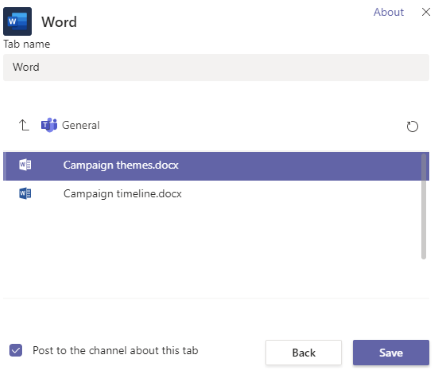
與索引標籤進行交談
在新增索引標籤的過程中,預設會核取標示為 [張貼到關於此索引標籤的頻道 ] 的方塊。 (查看上一個螢幕擷取畫面。) 當然,您可以清除核取方塊。 這會開始關於新索引標籤的交談,並在頻道中顯示一則自動張貼公告。
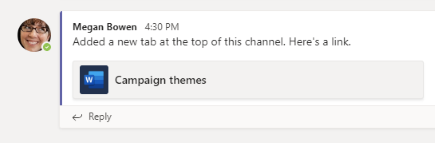
從索引標籤內,選取[顯示索引標籤交談 ![[開啟聊天] 按鈕](https://support.content.office.net/zh-tw/media/585608f5-11ce-4851-a9d5-d3fd68a928e5.png)

編輯索引標籤中的檔案
Microsoft 365 檔案類型可以 由您或同一個頻道或聊天中的任何人,以索引標籤進行編輯。 這是一個絕佳的共同作業方式!
對於其他檔案類型,您需要在其各自的應用程式中編輯原始檔案,然後如果您要共用變更,請上傳這些檔案。
取得索引標籤的連結
若要取得可與小組成員共用的索引標籤連結,請以滑鼠右鍵按一下索引標籤,然後選取 [複製連結至索引標籤]。
移除索引標籤
在一對一和群組聊天中,交談中的任何人都可以移除索引標籤。
在頻道中,只要團隊擁有者以這種方式設定,團隊中的任何人都可以移除索引標籤。
移至您要移除的索引標籤,以滑鼠右鍵按一下,然後選 取 [移除]。
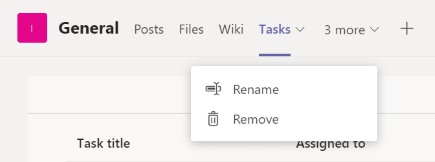
-
文章 和 檔案 是頻道和聊天中無法移除的預設索引標籤。
-
您的組織或團隊擁有者已限制可以新增或移除頻道索引標籤的人員。
-
您嘗試移除的索引標籤位於個人應用程式中,而不是聊天或頻道。 個人應用程式中的索引標籤是由應用程式的製造商所控制。










